Как создать чат в ватсапе (whatsapp)? используем для себя и бизнеса
Содержание:
- Как заблокировать человека в группе?
- iOS
- Группы в Ватсапе
- Вставка смайлика и картинки в название группы
- Как найти группу в WhatsApp
- Безопасен ли Ватсап?
- Как установить WhatsApp
- Зачем нужна группа в WhatsApp?
- Как найти чат своего дома или другой в Ватсапе и добавиться в него?
- Как создать группу Ватсап
- Возможности и права администратора группы
- Настройки группы
- Как отправить сообщение всем сразу
Как заблокировать человека в группе?
В настройках группы нет опции, которая позволила заблокировать человека. Администратор может попробовать удалить участника беседы, а затем запретить возвращаться в группу в WhatsApp.
- Для начала следует войти в приложение WhatsApp с мобильного устройства.
- В меню найти раздел под названием «Чаты».
- В чатах необходимо найти конкретную группу, и войти в диалог.
- В верхней области экрана администратор обнаружить настройки группы, или может нажать на название беседы.
- Пролистать меню до конкретного участника. Нажать на имя пользователя, и выбрать из предложенного списка вариант «Удалить из группы».
- После того, как участник удален, пользователь может захотеть вернуться в диалог, но дать разрешение может администратора.
- Когда участник отправит запрос на принятие участия, администратору придет уведомление.
- Администратору следует нажать на уведомление, и откроется диалог с конкретным участником.
- Затем необходимо войти в настройки диалога, которые можно найти в верхней области экрана.
- При переходе в настройки администратор нажимает на вариант «Заблокировать», что помогает не разрешить пользователю отправлять уведомления на возврат в диалог.
- Администратору остается подтвердить согласие на блокировку конкретного пользователя.
- После проведения процедуры пользователь не сможет вернуться в диалог, пока администратор не снимет блокировку.
iOS
C помощью WhatsApp для iPhone организовать общение нескольких или множества участников рассматриваемого сервиса в одном чате, как и в других версиях клиента, возможно в любой момент и очень быстро. Удаление когда-то собственноручно созданного объединения в мессенджере с помощью приложения для iOS также не вызовет затруднений, если выполнить следующие рекомендации.
Создание группы
-
Запустите ВатсАп в среде айОС и перейдите на вкладку «Чаты», если откроется другой раздел мессенджера.
- Далее один из двух путей:
- Нажмите на кнопку «Написать» вверху экрана справа и затем выберите опцию «Новая группа».
- Или коснитесь ссылки «Новая группа», никуда не перемещаясь из раздела «Чаты» приложения-клиента.
Выберите участников формируемого объединения, устанавливая отметки в чек-боксах возле их имён в списке «Добавить». Предварительный перечень пользователей, включаемых в будущую беседу, отображается вверху экрана.
В случае если какой-либо юзер отмечен по ошибке, снимите галочку возле его имени или тапните по аватарке в области с предварительным списком участников объединения.
Завершив формирование состава группы в ВатсАп, нажмите «Далее» вверху экрана.
Теперь оформите сообщество:
- Введите название чата в поле «Тема группы».
Установите картинку-логотип, коснувшись значка «Фотокамера». Здесь доступно три пути: «Сделать снимок»; «Выбрать фотографию» из медиатеки; или загрузить картинку из сети, нажав «Поиск в Интернете».
Выберите любой вариант в меню возможных способов загрузки изображения, добавьте аватарку и затем настройте ее отображение.
Завершив определение основных параметров объединения, нажмите «Создать». Через мгновение перед вами откроется сформированный и готовый к обмену информацией групповой чат.
Впоследствии вы сможете расширить сообщество, добавляя в него новых участников. Вопрос пополнения списка пользователей собственноручно созданной группы уже рассмотрен на нашем сайте.
Подробнее:
Удаление группы
-
Откройте ВатсАп на айФоне и перейдите в групповой чат, который необходимо удалить. Вызовите список параметров, коснувшись названия сообщества вверху экрана.
-
Пролистните перечень опций до отображения области, содержащей список участников чата. Далее нужно исключить из объединения всех пользователей, кроме себя. Касайтесь поочерёдно каждого имени, выбирайте в отобразившемся меню пункт «Удалить из группы» и подтверждайте поступающие запросы.
-
После того как в вышеописанном перечне останется единственный участник, то есть вы — Админ, вызовите функцию «Выйти из группы» на экране с настройками чата. Далее подтвердите свои намерения, коснувшись соответствующего пункта в появившейся внизу области-запросе.
-
Процедура, осуществляемая при выполнении предыдущего шага этой инструкции, завершается появлением вверху экрана уведомления – «Вы больше не являетесь участником данной группы.». Теперь удалите чат и все его содержимое окончательно, нажав «Удалить группу» и затем подтвердив поступивший запрос системы.
Группы в Ватсапе
Вацап позволяет:
- Генерировать;
- Осуществлять поиск;
- Вступить в действующие;
- Выходить, удалять абонентов;
- Присоединять, приглашать собеседников;
- Делать ссылки на группы.
Как создать группу в Ватсапе — инструкция
Выполнить такую задачу может юзер с активным аккаунтом Вацап. Методики генерирования нового чата одинаковы для владельцев Android, iOS, поскольку выполняются через параметры мессенджера:
- Зайти WhatsApp.
- Раздел «Чаты».
- Значок «Добавить новое» (слева сверху).
- Функция «Новая».
- Первой окно — задать имя, здесь же загрузить аватарку.
- Далее открывается дерево предлагаемых контактов.
- Напротив утверждённого абонента поставить галочку, затем «Готово».
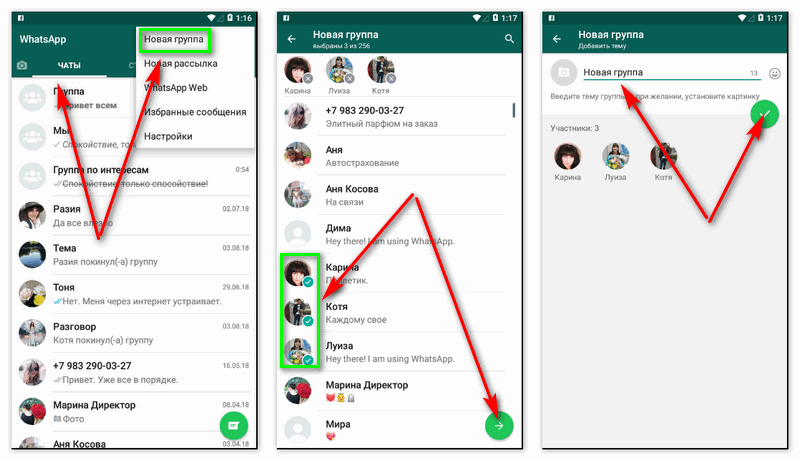
Отправка ссылки
Процессу общения закономерна необходимость кого-нибудь пригласить. С этой целью используются ссылки. Собеседник имеет право создавать, направлять адрес потенциальному участнику.
Как добавить в группу человека:
- Включить чат для переадресации.
- Провести пальцем по наименованию.
- Опция «Пригласить».
- Пройтись по перечню, проставляя галочки напротив желаемых собеседников.
- Кнопка «Поделиться».
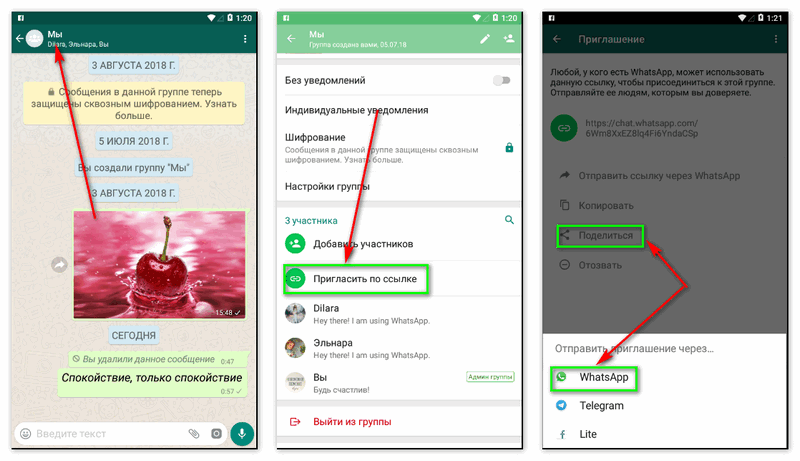
Получатели увидят уведомление-приглашение, могут присоединиться к беседе. Но для этого они должны быть участниками WhatsApp.
Как добавиться в любую группу в WhatsApp
Стать участником беседы, администратором которой юзер не является, немного сложнее, чем создавать свою. Такое сообщество необходимо сначала найти, а затем подать администратору запрос. Существует ряд способов присоединиться к существующему сообществу:
Поиск в Интернете:
- Открыть браузер.
- Ввести наименование или просто «популярные сообщества WhatsApp».
- Списки сообществ, данные админов.
- Отобрать понравившиеся, отправить запрос по номеру админа.
- Принять приглашение.
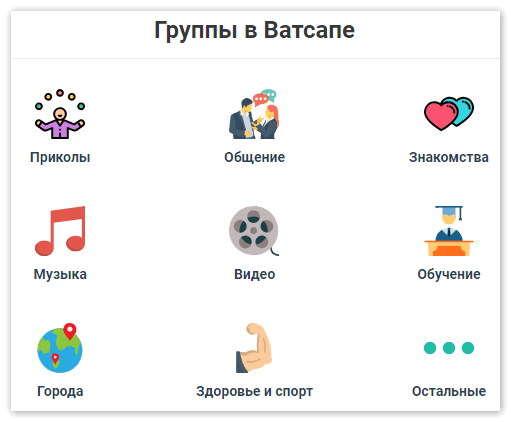
Клич друзьям:
- Написать друзьям — пусть дадут адрес интересных сообществ.
- Получить приглашение и вступить.
Социальные софты:
- Запустить браузер.
- Через строку браузера отыскать интересные сообщества.
- Найти данные админа, запросить приглашение.
Как искать группы на телефоне и компьютере?
Положительный результат конкретного коллективного чата возможен только, если известно её имя. Если вы не знаете точное имя, лучше спросить у участников или искать через сеть.
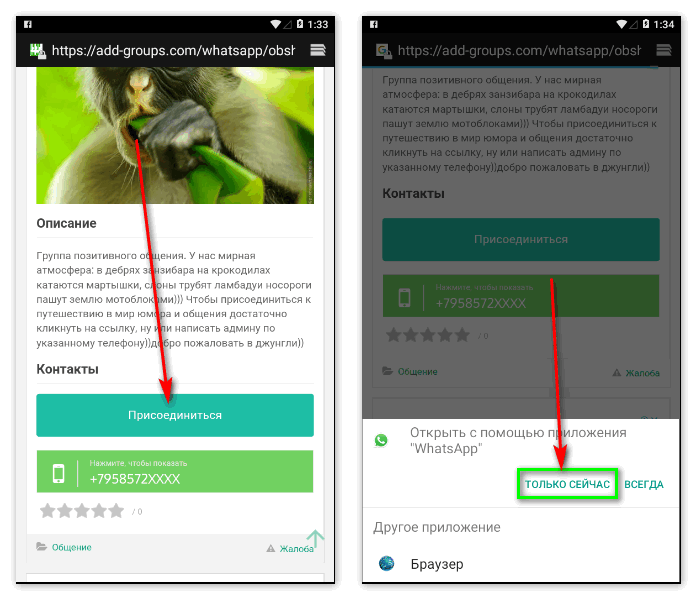
Как выйти из группы в Ватсапе — помощь пользователю
Со временем популярность снижается, поэтому у человека может возникнуть потребность покинуть общую беседу.
Для смартфонов с разными ОС имеют немного отличающиеся алгоритмы:
Андроид система:
- Запустить коллективный чат.
- Нажать пальцем, удерживать его до появления меню.
- Затем команду «Выйти».
iOS система:
- Перейти к беседе.
- Сверху активировать область названия.
- Далее действие «Выйти».
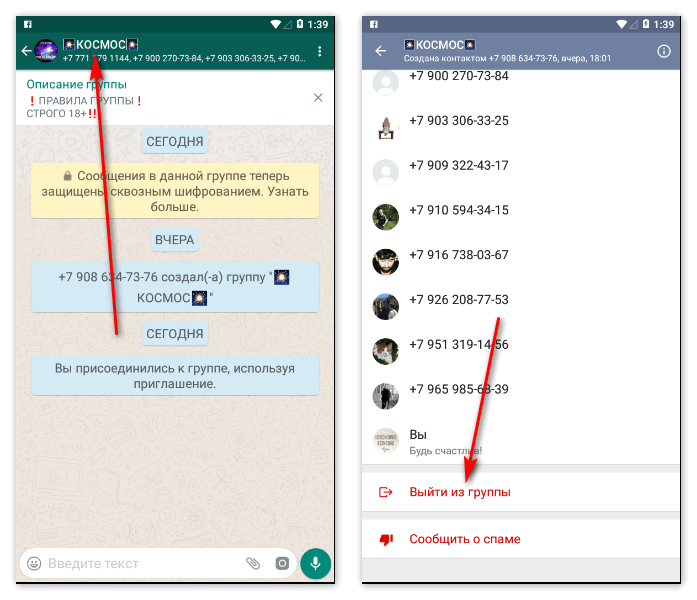
Как удалить не нужную группу в Ватсапе
Когда количество бесед разрастается, активность затухает, нет необходимости хранить данные – проще избавиться от такого чата.
Инструкция для устройств Андроид или iOS:
- Включить чат.
- Нажать пальцем, удерживать его до появления меню.
- Далее к перечню – затем удалить одного за другим всех участников (себя напоследок).
- Выбрать опцию «Выйти».
- Завершающий этап — удаление коллективной беседы.
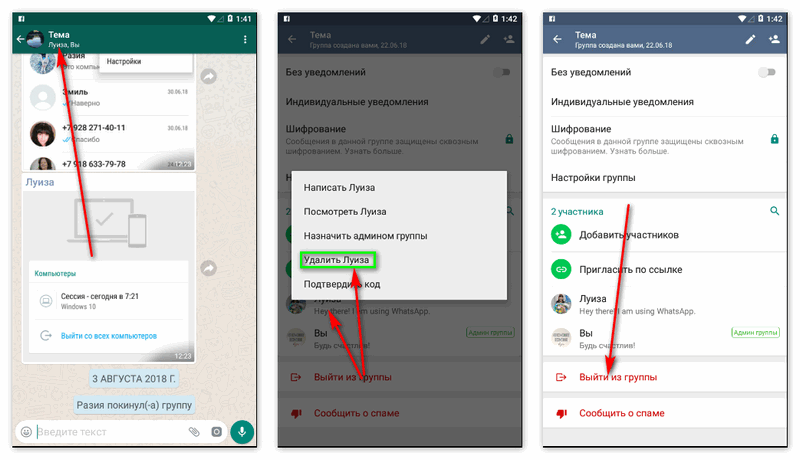
Изучив наши подробные инструкции, вы сможете управлять чатами – как искать группы на телефоне, контакты, пригласить человека, удалить, создать или присоединиться.
Заключение
Для администраторов разработчиками настройки группового чата, в котором они могут изменять количество участвующих, изменять название, картинку и многое другое.
Вставка смайлика и картинки в название группы
При желании в название группы можно добавить смайлики. Для этого в конце поля для ввода названия имеется иконка смайлика (2 на рис. 5). Кликаем по ней и выбираем подходящий смайлик.
Конечно, при выборе смайлика надо ориентироваться на то, чтобы такой символ был однозначно понятен всем участникам группы. Если в этом имеются сомнения, то лучше отказаться от использования смайликов.
Можно добавить картинку для группы, но это не обязательно. Для этого следует кликнуть по значку камеры рядом с полем для ввода названия группы (3 на рис. 5).
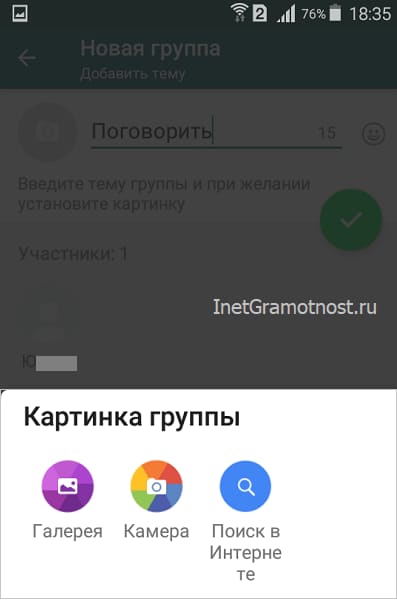 Рис. 6. Выбор картинки для группы.
Рис. 6. Выбор картинки для группы.
Для выбора подходящей картинки можно воспользоваться одним из трех имеющихся вариантов: «Галерея», «Камера», «Поиск в Интернете» (рис. 6).
Когда картинка будет выбрана, она появится рядом с названием группы (рис. 7):
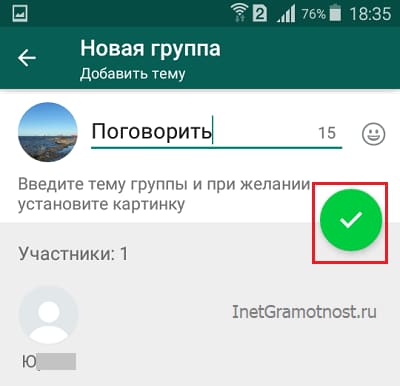 Рис. 7. Завершаем создание новой группы WhatsApp.
Рис. 7. Завершаем создание новой группы WhatsApp.
Итак, название группы введено, картинка выбрана (хотя можно и без нее обойтись). Нажимаем на зеленую галочку (рис. 7) – это заключительный аккорд для создания новой группы.
На телефоне появится сообщение, что группа создана (рис. 8):
 Рис. 8. Сообщение: Вы создали группу «Поговорить».
Рис. 8. Сообщение: Вы создали группу «Поговорить».
Про общение в группе в Ватсапе
Участники, которых добавил администратор (создатель) в свою группу, автоматически получают уведомление об этом событии:
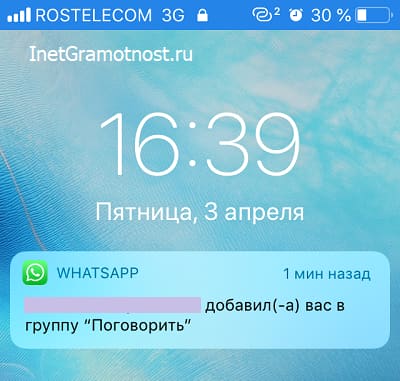 Рис. 9. Автоматическое сообщение на заблокированном экране iPhone, которое получит человек после того, как его добавили в группу.
Рис. 9. Автоматическое сообщение на заблокированном экране iPhone, которое получит человек после того, как его добавили в группу.
Информация, помещенная в группу, будет доступна всем ее участникам. Также любой участник может писать сообщения в группу без ограничений.
Однако администратор может изменить настройки группы (цифра 2 на рис. 12). Тогда, например, сообщения сможет писать только администратор.
Чтобы написать участнику группы личное сообщение, надо писать ему в личку, но только не в общий чат группы.
Как найти группу в WhatsApp
Самый простой способ найти группу для общения в WhatsApp — это сарафанное радио. Если вы знаете, что кто-то из ваших друзей или знакомых общается в общем чате, вы можете попросить их передать вам контакты администратора. Сохраните номер и напишите ему в WhatsApp. Попросите добавить вас в групповой диалог. Если у админа не будет никаких веских причин вам отказать, то, скорее всего, он быстро выполнит вашу просьбу.
Большие открытые группы в WhatsApp, как правило, формируются вокруг интересов собеседников. Большинство участников такой беседы между собой не знакомы. Люди создают чаты для знакомств и общения о своём хобби, профессиональных интересах или просто ради приятной болтовни ни о чём с незнакомцами. Чтобы найти подходящую для вас группу, нужно заранее знать, какой именно тематики вы хотели бы придерживаться в беседе.
Само приложение WhatsApp не предоставляет функции поиска по уже созданным группам. Поэтому были созданы специальные сайты, где администраторы диалогов могут рекламировать свой чат, приглашая в него новых людей. Админы выкладывают свой номер телефона, чтобы пользователи могли запросить доступ к группе, либо ссылку для вступления. Ниже вы можете ознакомиться с актуальной подборкой таких сайтов:
whatsism. Здесь собрано огромное количество групповых чатов на любые тематики. Чаты разделены по группам: знакомства, общение, города, музыка… Выбирайте категорию и ищите чат, который понравится именно вам. Каждая группа снабжена описанием, где вы сможете ознакомиться с приблизительным описанием беседы от её администратора. У всех участников есть возможность оценить группу на сайте. Вы можете посмотреть на количество «лайков» и «дизлайков» и выбрать для себя наилучший вариант. Ещё один плюс сайта — возможность комментирования групп. Правда, ею мало кто пользуется, а потому комментариев у большинства диалогов не очень много;
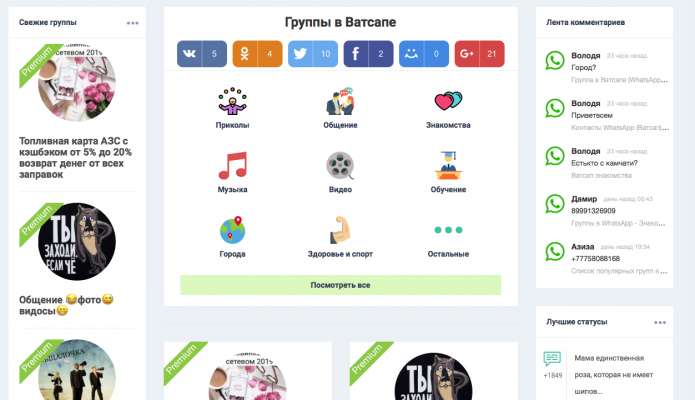 Этот сайт наиболее удобен для использования — все диалоги разбиты по категориям, а поиск прост и интуитивно понятен
Этот сайт наиболее удобен для использования — все диалоги разбиты по категориям, а поиск прост и интуитивно понятен
addgroups. На этом ресурсе собраны группы как в WhatsApp, так и в Telegram и Viber. Как и на предыдущем сайте, группы разбиты по тематикам. Есть и общий поиск — введите ключевое слово и попробуйте найти подходящий диалог. Администраторы выкладывают свои номера телефонов и краткое описание групп. У диалогов здесь есть рейтинг от одной до пяти звёзд — его определяют пользователи чата;
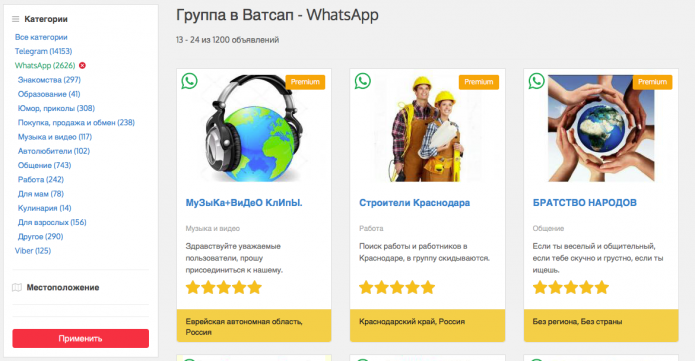 Каждая группа здесь должна указать привязку к региону — или подтвердить её отсутствие
Каждая группа здесь должна указать привязку к региону — или подтвердить её отсутствие
topmsg. Здесь собраны не такие населённые группы, как на предыдущих двух сайтах. Вместо номера телефона администратора на этом ресурсе сразу выложена ссылка для получения доступа — откройте её со смартфона, и вы автоматически присоединитесь к группе.
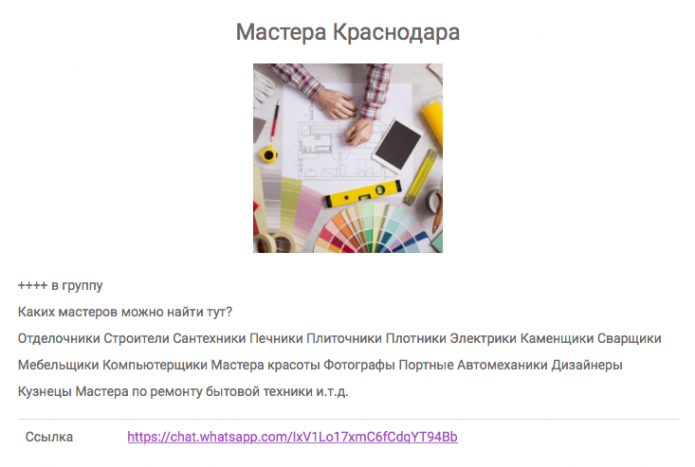 Номер телефона администратора здесь не показан, но, нажав на ссылку, вы сразу получите доступ к группе
Номер телефона администратора здесь не показан, но, нажав на ссылку, вы сразу получите доступ к группе
Если же вы уже вступили в группу, но не можете её найти вручную из-за большого количества диалогов, то просто пробейте её название в поиске в окне чатов.
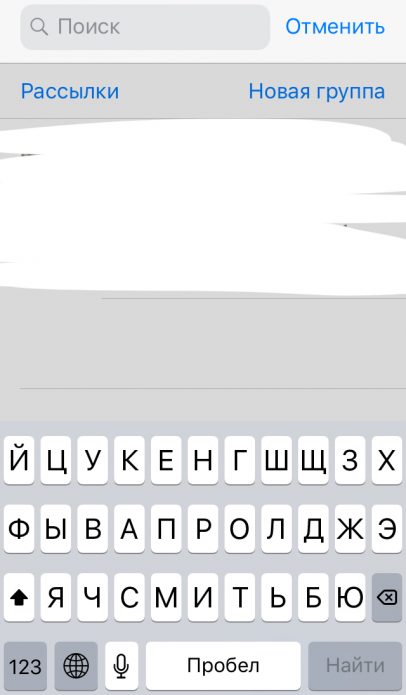 Окошко поиска находится в самом верху вкладки с чатами — нужно продвинуть её вниз
Окошко поиска находится в самом верху вкладки с чатами — нужно продвинуть её вниз
Безопасен ли Ватсап?

Поскольку каждое сообщение и звонок по умолчанию зашифрованы сквозным шифрованием, WhatsApp достаточно безопасен практически. Этот уровень шифрования означает, что даже WhatsApp (или его материнская компания Facebook) не может видеть содержимое ваших сообщений.
Тем не менее, следует опасаться попыток фишинга. Никогда не сообщайте свою личную информацию тем, кого вы не знаете, и не бойтесь блокировать или сообщать о пользователях, которые, по вашему мнению, пытаются вас обмануть. Ватсап также поддерживает двухэтапную проверку в виде шестизначного PIN-кода.
Что касается конфиденциальности, тут все сложнее. В предстоящем обновлении политики конфиденциальности говорится, что некоторые ваши данные могут быть переданы Facebook. Это будет включать ваш номер телефона, местоположение, взаимодействие с приложением и многое другое. Предположительно, это сделано для улучшения таргетинга рекламы в других продуктах Facebook.
Обратите внимание, что это обновление еще не выпущено и возможно, никогда не будет выпущено. Резкая негативная реакция пользователей побудила WhatsApp отложить обновление как минимум на три месяца
Время покажет, внесутся ли в политику существенные изменения до того, как она увидит свет.
Как установить WhatsApp
Первым шагом в изучении того, как пользоваться WhatsApp, является установка приложения, это делается всего за несколько минут. Как упоминалось выше, приложение полностью бесплатное и для регистрации требуется только номер телефона и мобильное устройство.
Как установить WhatsApp:
- Установите приложение из Play Маркета (Android) или App Store (iPhone).
- Запустите приложение и подтвердите запрошенные разрешения.
- Введите свой номер телефона и коснитесь Подтвердить.
- Введите проверочный код, полученный по SMS (WhatsApp может сделать это автоматически).
- Импортируйте существующие контакты в приложение (необязательно).
Вот и все! Теперь вы написать сообщение любому из ваших контактов, у которого тоже установлен Ватсап. Вы также можете вручную добавить контакты в WhatsApp, если не хотите импортировать весь список контактов.
Зачем нужна группа в WhatsApp?
Группа в мессенджере WhatsApp разрешает проводить общение с несколькими собеседниками. При этом, участник группы может отправить одно сообщение, и оно придет участником группы. При помощи группы пользователь может распространять информацию без необходимости пересылать данные пользователям.
Опция помогает сэкономить время и силы. Группа может создаваться для дружеских переписок, или использоваться в рабочих целях. Управлять настройками и добавлять новых участников может администратор, который создал группу. Первоначальный администратор может назначать администраторов из списка участников.
Как найти чат своего дома или другой в Ватсапе и добавиться в него?
Пользователи программы WhatsApp могут создавать диалоги для общения, или обсуждения конкретной темы. При этом, чаты могут быть и общественными, и в рамках одной семьи. В группу могут входить до 256 участников.
Мессенджер разрешает производить выбор конкретного диалога для проведения общения. Для того, чтобы стать частью диалога, следует отправить заявление на присоединение к группе. Групповые диалоги можно найти при помощи поисковика. При этом, пользователи могут выбрать и альтернативные пути для совершения поиска.
Среди оптимальных вариантов можно выделить:
- При помощи номера телефона;
- Через наименование группы;
- В зависимости от указанных интересов.
По названию
Провести поиск диалога можно при помощи конкретного названия, если пользователь знает наименование. Процедура поиска по названию:
- Вначале необходимо войти в программу, и найти раздел меню «Чаты», и перейти в раздел.
- В верней области экрана будет изображение лупы, которую и следует выбрать.
- В поисковую строку следует ввести название, которое известно.
- Платформа выдаст варианты поиска, и пользователь может выбрать диалоги, и добавить пользователя в чат.
По номеру телефона
Провести поиск диалога можно при использовании номера мобильного телефона. Для этого необходимо:
- Скачать, и пройти процедуру регистрации в программе WhatsApp.
- Затем следует перейти по вкладке контакты, и нажать на значок с плюсом.
- Откроется поле, куда и следует ввести номер телефона конкретного пользователя.
- Чтобы закрепить результат, следует выбрать команду для сохранения.
По интересам
Групповые диалоги в мессенджере разделены на категории в зависимости от тематики. Например, пользователи любят добавляться в чаты знакомств, юморы или творчества. В сети интернета можно найти чаты в соответствии с выбранными интересами. Чаты могут содержать рекламные объявления, или информацию о проектах по подобной тематике.
Как создать группу Ватсап
Прежде чем переходить к процессу приглашения пользователей в группу, давайте вкратце обсудим процесс её непосредственного создания. Если вы уже знаете, как это делать, то можете смело пропускать данный раздел и переходить дальше. Если же нет, то следующая инструкция для вас.
- Войдите в приложение.
- Нажмите на значок сообщения в правом верхнем углу.
- В появившемся меню выберите пункт “Новая группа”.
- Затем среди людей из списка ваших контактов выберите тех, которых вы хотите пригласить в данную группу и нажмите на стрелку в правом нижнем углу.
- После этого вам нужно будет дать название своей группе и по желанию настроить её аватарку, а затем нажать на птичку.
После этого вы можете начинать общение с теми, кого вы пригласили в группу. Теперь давайте разберемся, что делать, если в процессе общения вы захотите добавить в вашу группу кого-то ещё.
Возможности и права администратора группы
Администратор группового чата в приложении WhatsApp могут устанавливать требования и правила для участников группы. Админы могут исключать пользователей из списка участников группы, если участник не соблюдает, или нарушает правила, которые установлены в группе. Если убрать активного администратора из группы, чат не сможет существовать, и развалится.

Без администратора группа будет переполнена спамами, или не нужной информацией. Администратор принимает решение, кого необходимо добавить в чат, или когда убрать за несоблюдение правил, или когда держать пользователя становится не целесообразно. Админ способен добавлять пользователей самостоятельно, или отправлять рассылку для проведения приглашения. Отозвать запрос на приглашение, или создавать вариант приглашения могут администратора.
Когда группа набрала необходимое количество участников, администратор следит за исполнением правил чата. Если работы становится много, администратор может делиться обязанностями с другими участниками группы. Новые администраторы обладает аналогичными опциями, и обязанностями. Новые админы могут удалить первоначального администратора из группы, если перестает выполнять функционал, который входит в список обязанностей.
Настройки группы
Обменивать данными и отправлять сообщения друг другу в общем чате предлагается без дополнительных настроек. Даже звонить удастся без соответствующих манипуляций. Тем не менее, виртуальную переписку удастся сделать более интересной и удобной, если активировать дополнительные функции и настройки Ватсапа.
Настройки можно разделить на две большие категории – общие и персональные. Первые относятся ко всем участникам диалога. Они распространяются на весь чат. Персональные относятся к отображению чата и его работе на выбранном девайсе.
Общие настройки
К общим настройкам общего диалога можно отнести изменение аватарки. Для этого потребуется:
- Заглянуть в групповой чат.
- Тапнуть по кнопке с троеточием. Она располагается в углу экрана, справа.
- Открыть раздел «Данные группы».
- Нажать на изображение аватарки.
- Выбрать способ загрузки новой картинки чата. Например, «Галерея», «Камера» или «Поиск в интернете». В первом случае предстоит выбрать картинку из уже загруженных на мобильное устройство медиафайлов, во втором – создать кадр в режиме реального времени, в третьем – отыскать на просторах всемирной паутины.
- Выбрать область видимости. Это фрагмент снимка/картинки, который будет отображаться в качестве аватара.
Но это только начало. В любой момент человек имеет право изменить название чата. Достаточно тапнуть по значку с миниатюрой карандаша с текущей темой. Для добавления новых членов в беседу стоит тапнуть по фигурке человека с плюсом слева от силуэта. Кнопка располагается в правом верхнем уголке рабочей области.
Под названием чата имеется область «Описание группы». Там обычно размещают важные для всех собеседников данные. К примеру, цели и задачи группового диалога. Чтобы откорректировать соответствующие сведения, достаточно тапнуть по подходящей строке.
В нижней части экрана имеется раздел «Настройки группы». Там предлагается выбрать:
- кто имеет право изменять сведения группы – только администратор или все члены диалога;
- у кого имеется возможность отправлять сообщения – админ или все люди, которых пригласили в беседу;
- дополнительных администраторов (если нужно).
Также в «Настройках группы» предлагается удалять администраторов, приглашать новых людей в чат, удалять уже подключенных к беседе пользователей.
Персональны настройки
Второй тип настроек – персональные. Чтобы ими воспользоваться, потребуется открыть соответствующий диалог, тапнуть по троеточию в углу дисплея
В выпавшем меню стоит обратить внимание на две строчки – «Без звука» и «Обои». Последняя опция отображает настройки «заднего плана» лога чата
Также можно нажать на «Еще» — появится дополнительное меню. В нем имеются пункты «Выйти», «Очистить», «Экспорт», «Добавить иконку на экран».
Если перейти в блок меню «Данные группы», удастся осуществить настройку уведомлений:
- скорректировать звук для выбранной беседы;
- активировать или деактивировать вибросигнал;
- согласиться или отказаться от всплывающих уведомлений;
- включить/выключить подсветку дисплея.
Как отправить сообщение всем сразу
Используя “Ватсап”, можно за один раз отправить СМС не одному собеседнику, а нескольким. Перед отправкой надо добавить всех абонентов, которым планируется выслать текст, в групповой чат или в рассылки. Для этого на сайте wotsap24.ru предусмотрены разные методы, из которых можно выбрать наиболее удобный для себя.
Создание рассылки для устройств на iOS
Чтобы послать SMS сразу нескольким абонентам с устройства на платформе iOS, нужно выполнить действия в такой последовательности:
- Зайти в WhatsApp.
- Нажать на надпись «Чат».
- В верхней части экрана с левой стороны найти пункт «Списки рассылки».
- Найти строку «Новый список».
- Отметить пользователей, которые должны получать СМС в данной рассылке.
- Кликнуть на кнопку «Готово».
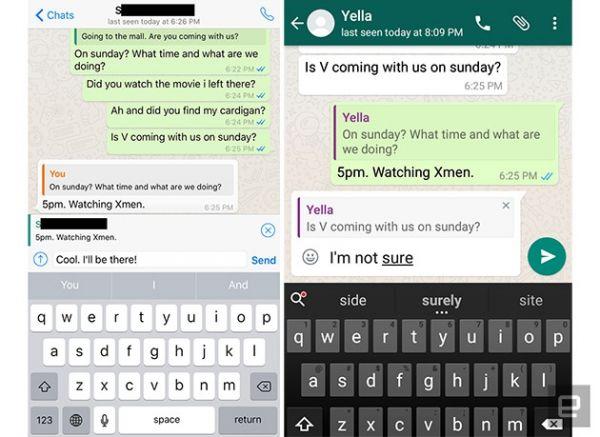 Отправить сообщение можно написав его и нажав определенный значок.
Отправить сообщение можно написав его и нажав определенный значок.
Когда подготовка списка рассылки окончена, можно вводить текст и отправлять абонентам.
Рассылка для Андроида
Чтобы провести рассылку с устройства на платформе Андроид, проводится процедура в такой последовательности:
- Открытие “Ватсапа”.
- Сделать клик на меню, которое находится в правой стороне сверху.
- Выбрать пункт «Новая рассылка».
- Отметить абонентов, которые должны получать рассылку.
- Нажать на надпись «Готово».
Теперь остается составить письмо, набрать текст в специальном поле и отправить его адресатам.









